Как удалить портал смешанной реальности в Windows 10
Как вы, возможно, уже знаете, Windows 10 поставляется в комплекте с голографической платформой Windows. Встроенный портал смешанной реальности является частью платформы VR. Вот как удалить его, если вы не нашли в этом приложении никакой пользы.
Рекламное объявление
Windows Holographic - это платформа, которая добавляет возможности смешанной реальности, доступные в Microsoft HoloLens. Он предлагает голографическую оболочку и модель взаимодействия, API восприятия и службы Xbox Live.

Приложения и функции смешанной реальности можно использовать только на совместимом оборудовании. Минимальные требования к оборудованию можно найти здесь:
Как узнать, поддерживает ли ПК смешанную реальность в Windows 10
Даже если у вас есть совместимое оборудование, портал смешанной реальности может оказаться бесполезным. В этом случае вы можете удалить его.
Последние сборки Windows 10 позволяют легко удалить портал смешанной реальности без использования сложных хаков или настроек. Соответствующий вариант доступен прямо в приложении «Настройки». Однако, если ваше устройство не поддерживает VR, оно становится невидимым, что делает невозможным удаление приложения Портал смешанной реальности! К счастью, его легко отобразить в приложении «Настройки». Настройка подробно описана в моей предыдущей статье здесь:
Добавить или удалить смешанную реальность из настроек в Windows 10.Вот шаги, которые вам нужно выполнить.
Добавить смешанную реальность в настройки
- Загрузите эти файлы реестра: Скачать файлы реестра.
- Распакуйте их в любую понравившуюся папку, например на вашем рабочем столе.
- Дважды щелкните файл «Добавить смешанную реальность в Settings.reg» и подтвердите операцию импорта.
Эта настройка добавляет значение 32 DWORD FirstRunSucceeded в Реестр со значением data 1 под ключом HKEY_CURRENT_USER \ Программное обеспечение \ Microsoft \ Windows \ CurrentVersion \ Holographic.
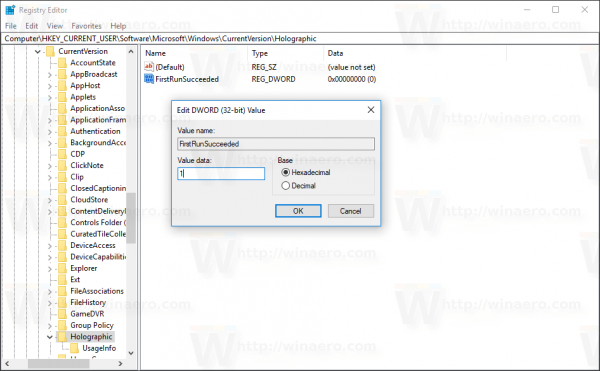
Опять же, это подробно описано в предыдущей статье, так что для читателей Winaero ничего нового. Категория «Смешанная реальность» появится в настройках, как только вы ее снова откроете.
Удалить Портал смешанной реальности в Windows 10
- Добавьте смешанную реальность в настройки.
- Открытым Настройки и перейти к Смешанная реальность.
- Слева выберите Удалить.
- Справа нажмите на Удалить кнопка.

Вы сделали!
Windows 10 может попросить вас рестарт компьютер, чтобы завершить удаление приложения Портал смешанной реальности. Сохраните открытые документы и другие важные данные и приступайте к их удалению.
Совет: Чтобы полностью удалить платформу смешанной реальности из Windows 10, обратитесь к следующей статье:
Как удалить смешанную реальность в Windows 10
Вот и все.

